
Името на страницата на Facebook трябва да привлича и да предизвика желание да се разбере какво точно тя съдържа. Социалната мрежа е проектирана по такъв начин, че промяната в името на страницата, не винаги е лесно да се има предвид, без допълнителни указания. Помислете за по-подробно процеса на вземане на корекции от всички видове устройства.
Вариант 1: PC версия
Лично за управление на страница с помощта на компютър версия на социалната мрежа е достъпна във всички действащи браузъри. Процесът на извършване на промени името няма да доведе до трудности дори при новак, но трябва да се вземат някои Facebook правила под внимание, включително и имената на страниците.
Важно! Преди да промените името на страницата, имайте предвид, че тя трябва да отразява точно съдържанието и не подвеждат потребителите. Също така в лична информация е забранено да се използват думите "длъжностно лице" и "Фейсбук" и в двете английски и на други езици. Правилата са забранени за обида или нарушават достойнството на гражданите.
- На главния Facebook страница в горния десен ъгъл кликнете върху малък обърнат триъгълник.
- Списъкът с падащия ще включва всички страници, на които се отварят достъп до администрацията. Трябва да изберете името на който искате да промените.
- Превъртете надолу в страницата. В долния ляв страницата, кликнете върху бутона "Информация".
- Срещу действа името на страницата, трябва да кликнете върху бутона "Редактиране".
- Малък прозорец с две полета се появи. Първото име е сегашното име на страницата си, а във втория достъпно областта за въвеждане на нова. Не трябва да има над 40 знака.
- След като въведете името на новата страница, щракнете в долната част на "Продължи".
- В предупредителния прозорец, как ново име ще изглежда в сравнение с възрастните, проверка на коректността на въведените данни и натиснете бутона "Заявка за промени".
- Се прозорец със съобщение, че администрацията ще разгледа искането си за изменения. Въпреки факта, че социалната мрежа предупреждава около 72 часа за проверка, като правило, процесът отнема няколко минути. Натиснете бутона "ОК", за да потвърдите.
- След получаване на одобрение в "Уведомяване" поле, ще видите подобно съобщение.
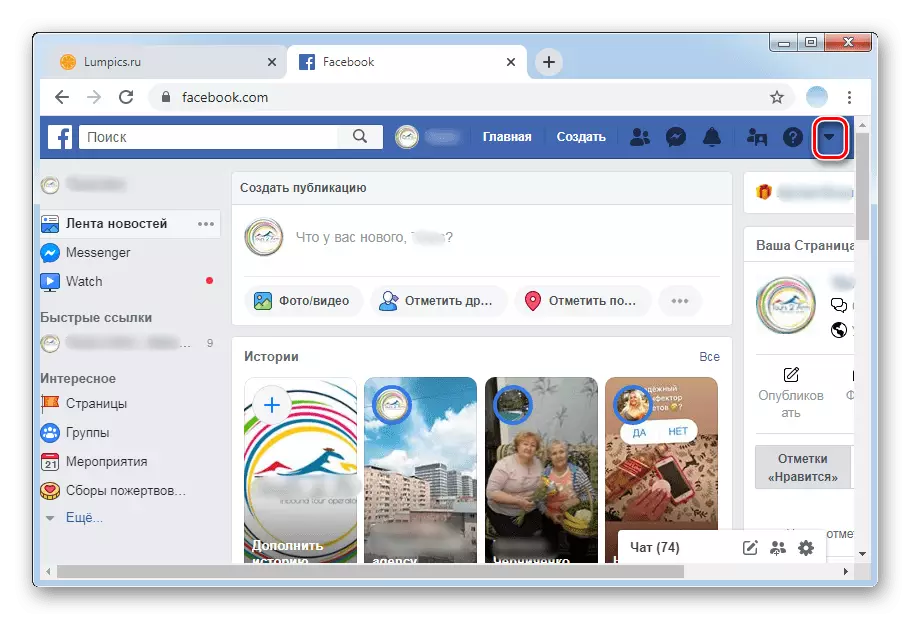
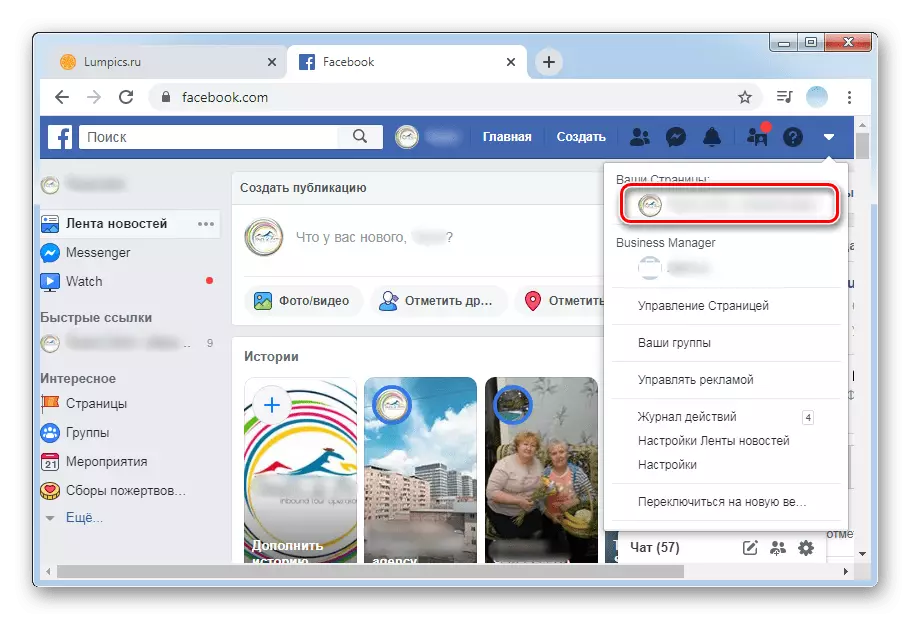
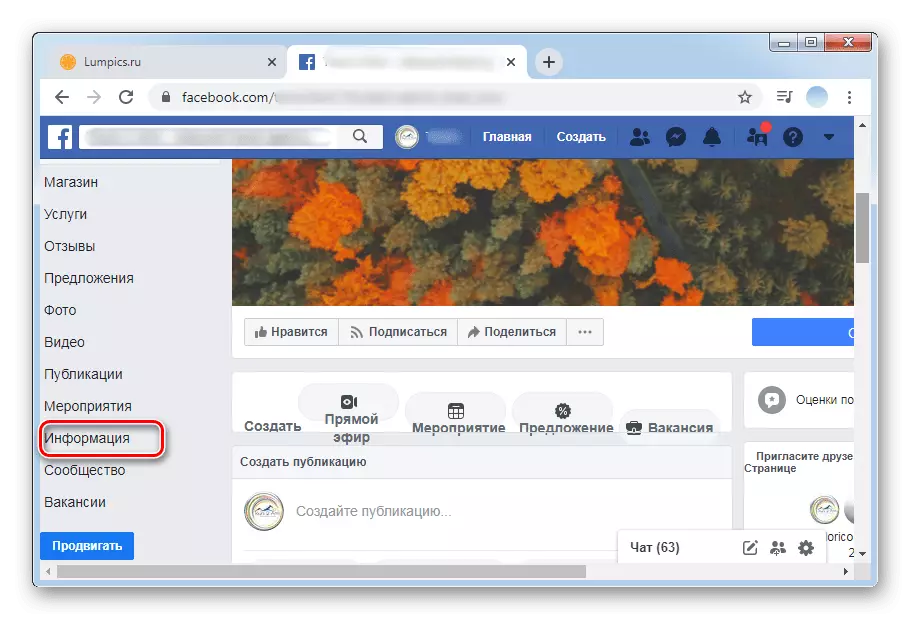
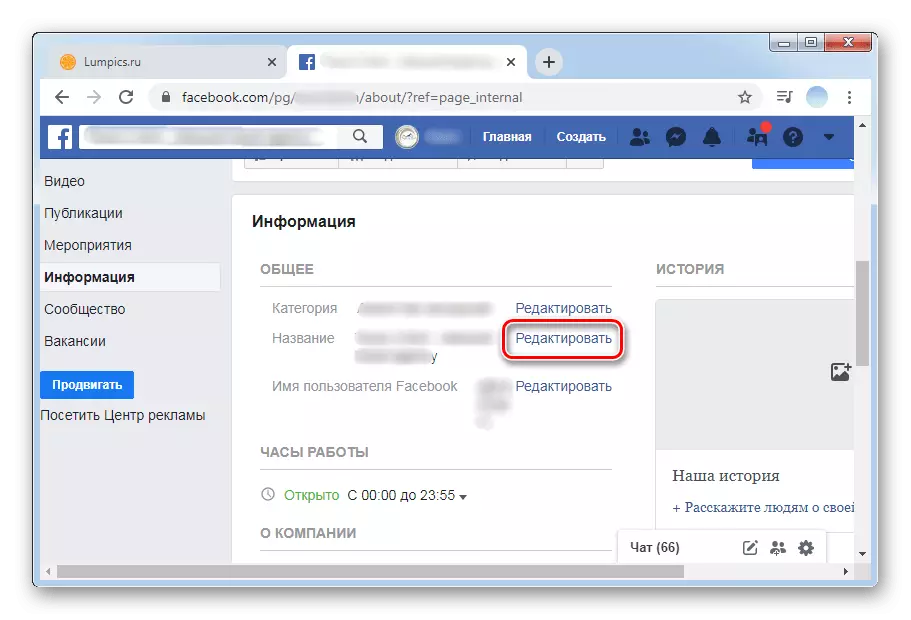
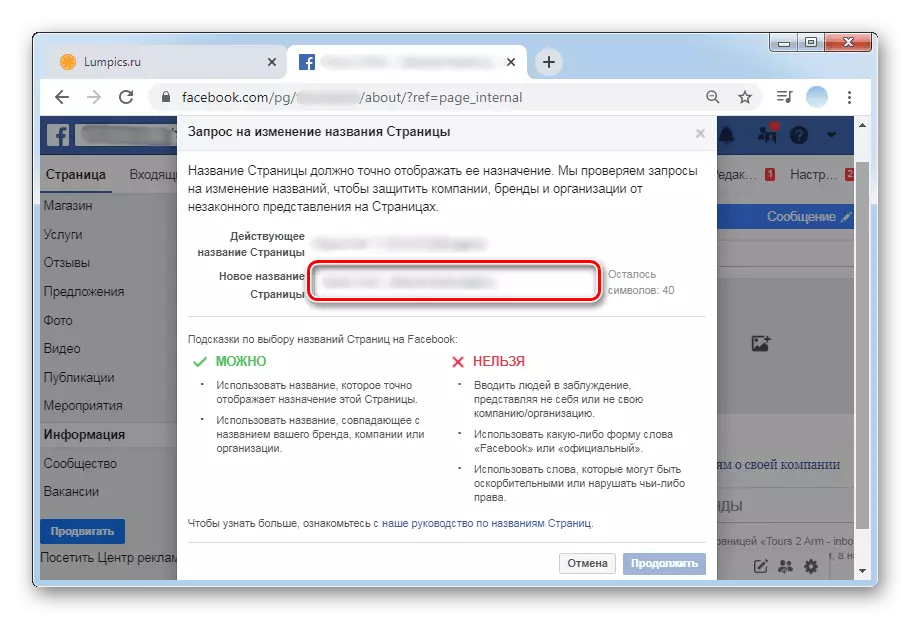
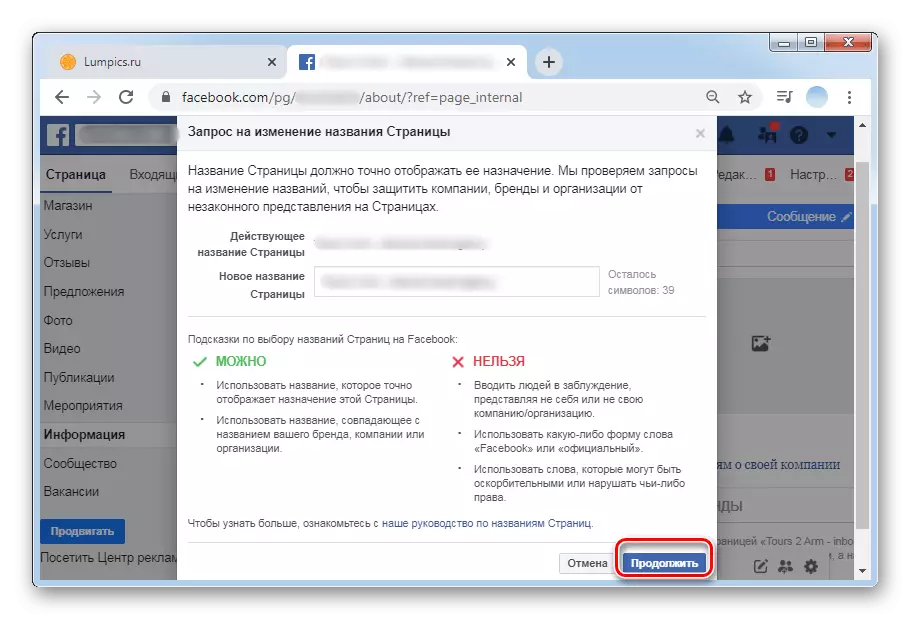
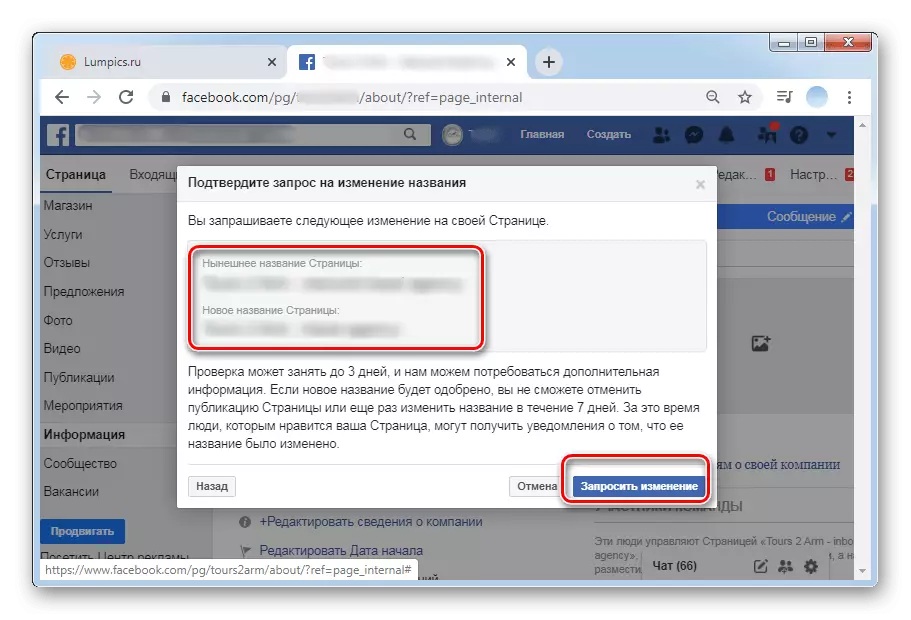
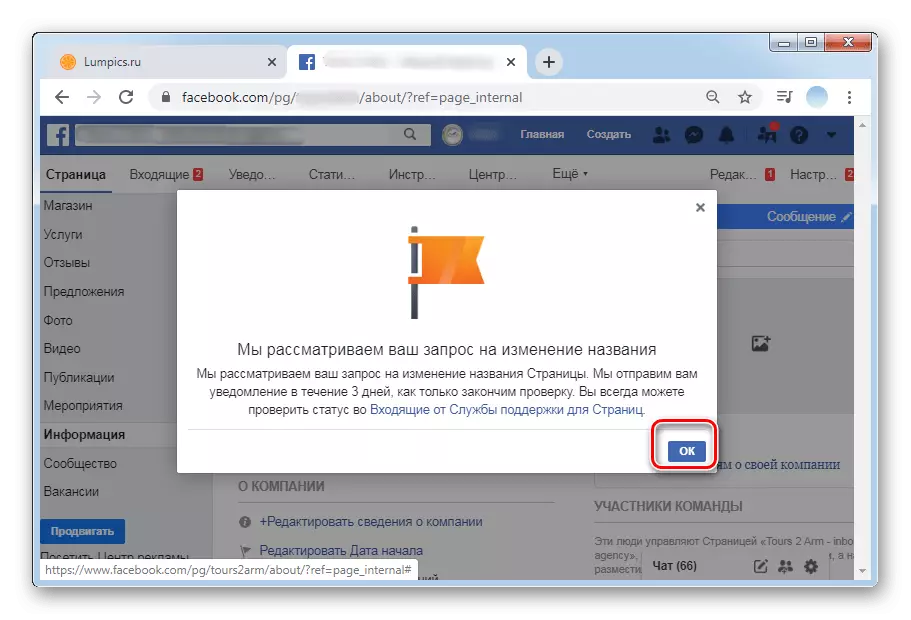
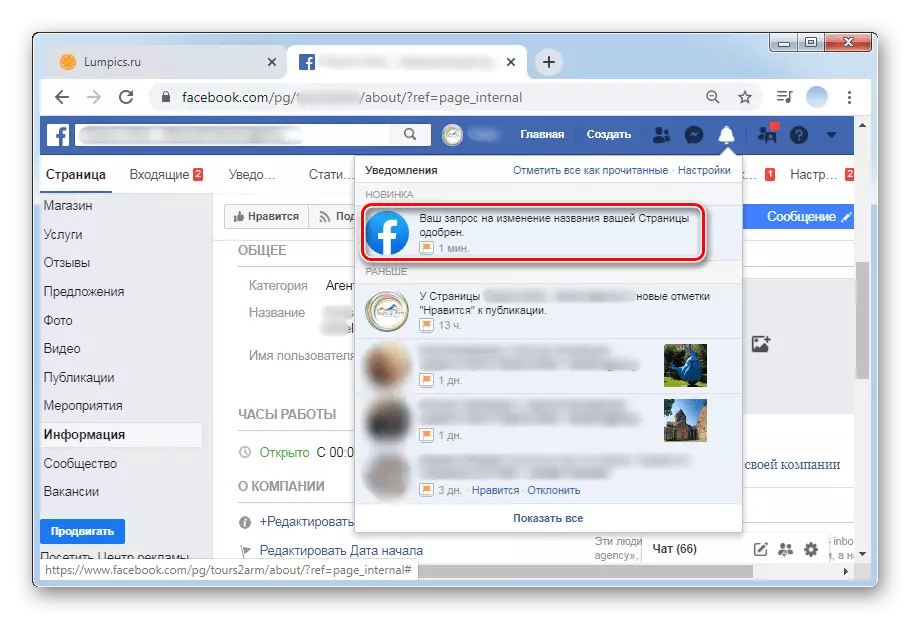
Според Facebook правила, името на който и да е страница, може да се променя неограничен брой пъти, но не по-често веднъж седмично. Ако администрацията не одобрява промяна на климата изработка, първоначалното име се запазва.
Вариант 2: Мобилни приложения
маркови мобилни приложения на Facebook за Android и IOS също дават възможност на собствениците на страници, за да регулирате личните данни. се различава на процеса от уеб версията само функции на мобилния интерфейс.
- Отворете приложението и в долния десен ъгъл кликнете върху три хоризонтални ивици.
- Докоснете от заглавието на страницата, която искате да промените.
- В горната дясна част, докоснете иконата под формата на по-висока скорост.
- В списъка с настройки, изберете "информация на страницата".
- Първото поле с възможност за изменения е името. Кликнете върху него.
- Посочете новото желаната дума или фраза, която ще покаже същността на страницата. Максималната разрешена 40 знака.
- След извършването на промени и техните проверки, натиснете "Запис" или "Save". Дори и в руски език версия на приложението, някои бутони се показват на английски език.
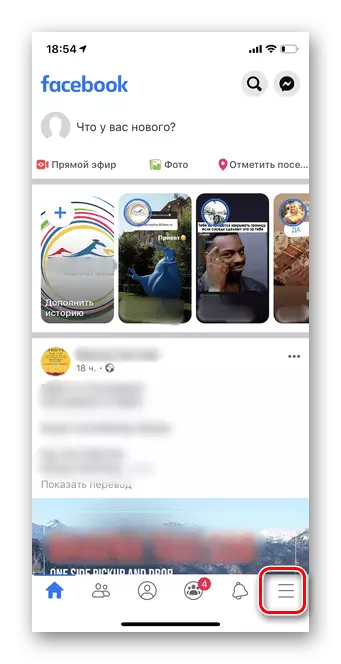
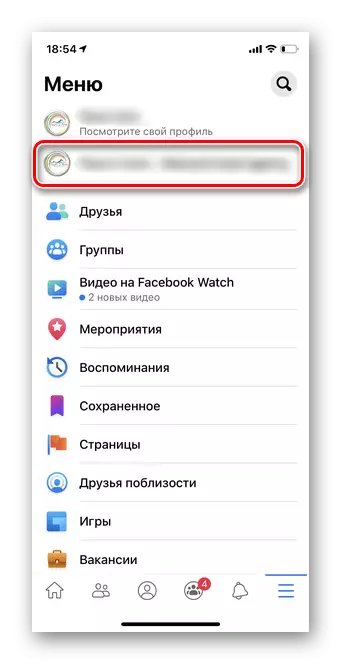
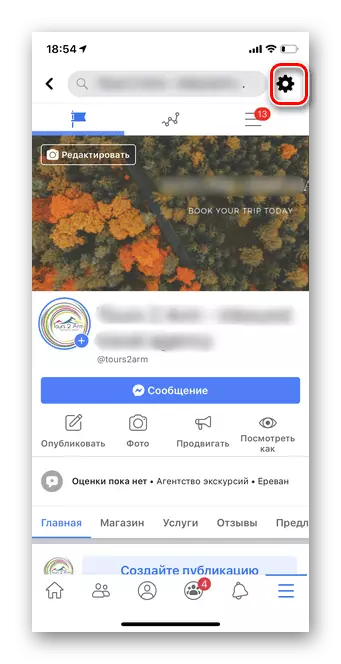
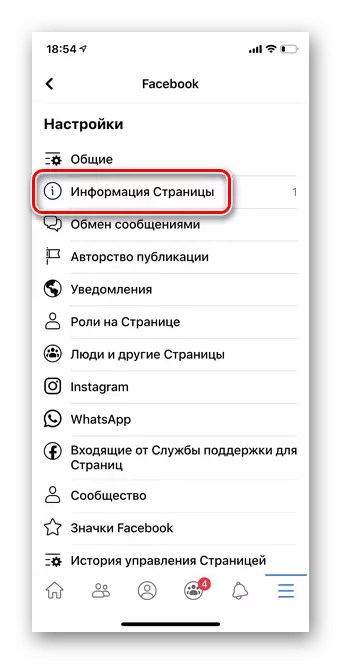
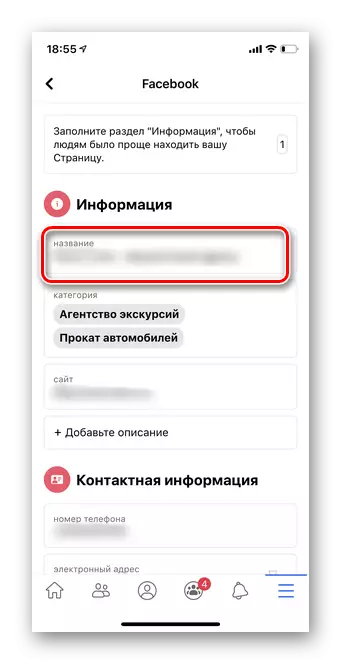
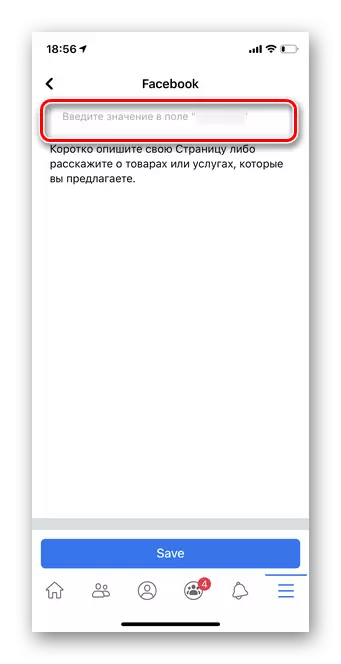
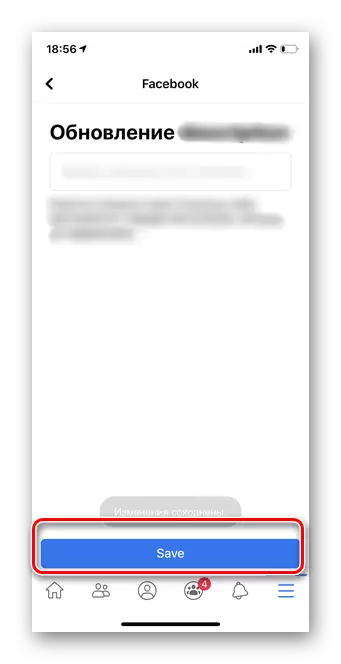
Ако новото име не бе одобрен
Има случаи, когато Facebook администрация отхвърля искането за промяна на заглавието на страницата. Това обикновено се дължи на грубо нарушение на правилата на Общността, но има и други причини да се вземат предвид.
Сред най-често срещаните е несъответствието на наименование за ново съдържание заглавие, което, вероятно, е бил променен, за да привлече публиката. Друга причина може да бъде откровен плагиатство от други източници. За да направите вашето име възможно най-бързо, следвайте следните препоръки:
- Преди да промените името на страницата си, да търсите групи и други страници. Това ще премахне повторение и изберете най-доброто име на името, което ще ви хареса и потребители.
- Използвайте думи на родния си език, ако вашата аудитория е изключително тесен и от вашия регион, на английски език - за страници с възможни потребители от цял свят.
Разгледахме подробно нюансите за промяна на името на страницата във Facebook. При всички правила, администрацията на социалната мрежа е лесно и бързо ще покаже известието на абонатите ви за промяна на името.
